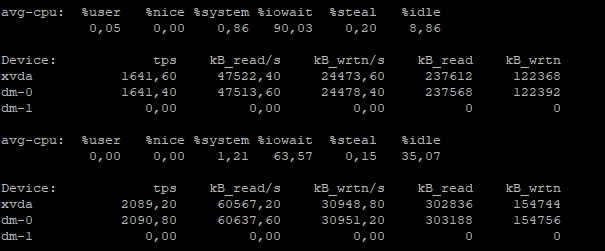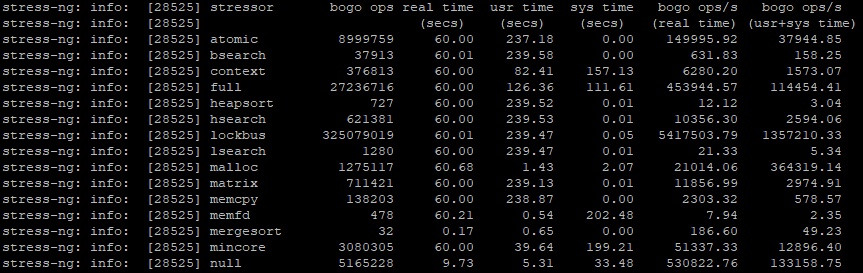- Стресс-тестирование систем в Linux – утилита stress-ng
- Основные особенности и возможности stress-ng
- Синтаксис stress-ng
- Основные опции stress-ng
- Тестирование процессора
- Тестирование дисковой подсистемы
- Тестирование памяти
- Комплексное тестирование
- Заключение
- Похожие записи:
- 6 Useful Linux Apps to Stress Test and Benchmark CPU Performance
- HardInfo (Benchmark Only)
- Sysbench (Benchmark Only)
- Stress (Stress Test Only)
- Stress-ng (Stress Test Only)
- S-tui (Stress Test Only)
- 7-Zip (Benchmark Only)
- Conclusion
- About the author
- Nitesh Kumar
Стресс-тестирование систем в Linux – утилита stress-ng
Для организации и проведения нагрузочного стресс-тестирования в Linux-системах существует утилита stress-ng. С помощью неё несложно сгенерировать реальную рабочую нагрузку на тестируемые подсистемы и, соответственно, оценить её возможности. Утилита, традиционно для Linux, предоставляет для работы интерфейс командной строки. Однако, это ни в коей мере не делает её неудобной. Со своими задачами она справляется на «отлично». В данной статье приведены инструкции, отражающие основы работы с утилитой stress-ng для некоторых самых распространённых ситуаций в стресс-тестировании систем на основе Linux.
Основные особенности и возможности stress-ng
Возможности, которыми обладает утилита stress-ng, довольно широки. Об этом свидетельствует огромное количество всевозможных опций, которыми её наделили разработчики.
Но ключевой особенностью stress-ng является то, что это полноценный инструмент со встроенными тестами. В отличие от многих других аналогов, при выполнении теста не производится обращений к сторонним и/или внешним ресурсам. Таким образом, stress-ng абсолютно самодостаточна. Практически в любом дистрибутиве Linux она доступна в стандартном репозитории и устанавливается с помощью системы управления пакетами (СУП) дистрибутива. Например, в Ubuntu:
$ sudo apt-get install stress-ng
Кроме всего прочего, stress-ng в своём составе очень качественные тесты для тестирования процессоров, в совокупности позволяющие наиболее полно сгенерировать нагрузку на CPU, используя такие методы как целочисленные и с плавающей запятой, битовые операции, комплексные вычисления и т. д.
Синтаксис stress-ng
Как уже было отмечено, stress-ng имеет настолько огромный набор опций, что в рамках данной статьи целесообразнее остановиться лишь на основных, позволяющих протестировать все основные подсистемы: CPU, виртуальную память, а также дисковую подсистему.
Синтаксис stress-ng довольно прост:
Задаёт конкретный метод тестирования виртуальной памяти. По-умолчанию выполняются все доступные для данной категории тесты, последовательно друг за другом. Подробнее в официальном руководстве по команде man stress-ng.
—vm-method mЗадаёт конкретный метод тестирования виртуальной памяти. По-умолчанию выполняются все доступные для данной категории тесты, последовательно друг за другом. Подробнее в официальном руководстве по команде man stress-ng.
Основные опции stress-ng
В таблице ниже указаны основные опции утилиты
| Опция | Значение |
| —class name | Задаёт тип теста. В качестве name указывается например cpu, memory, vm, io и другие. |
| —metrics | Указывает, что по завершению теста должна быть выведена статистика основных метрик, отражающих поведение системы во время теста. |
| —metrics-brief | То же, что и —metrics, но выводит ненулевые метрики. |
| —cpu-method method | Задаёт метод генерации нагрузки для процессора. По-умолчанию выполняются все доступные для данной категории тесты, последовательно друг за другом. Более подробно об этой опции можно узнать, выполнив команду man stress-ng. |
| —cpu N | Запускает для стресс-теста процессора N стрессоров для каждого его потока. |
| —cpu-ops N | Указывает, через какое количество bogo-операций необходимо остановить тест CPU. |
| —hdd-ops N | Указывает, через какое количество bogo-операций необходимо остановить тест жёстких дисков. |
| —hdd-bytes N | Записывает N байт для каждого процесса работы с жёстким диском. По-умолчанию равно 1 Гб. |
| —vm N | Запускает для стресс-теста виртуальной памяти N стрессоров. |
| —vm-bytes N | Размещает N байт для каждого процесса работы с памятью. По-умолчанию равно 256 Мб. Объём также может быть указан в процентах от общего объёма виртуальной памяти в системе. Значения можно задавать в бфйтах, килобайтах, мегабайтах и гигабайтах, используя суффиксы b, k, m и g соответственно. |
| —sequential N | Задает N количество потоков для выполнения тестов, если N не указано или равно 0, то количество потоков равно числу процессоров. |
Для удобства и быстрого составления необходимых тестов рекомендуется пользоваться также некоторыми вспомогательными опциями, например:
- что бы запустить несколько экземпляров каждого стресс-теста используется опция —all N, где N – необходимое количество экземпляров;
- для установки таймаута, т. е. времени продолжительности стресс-теста используется опция —timeout.
Тестирование процессора
Для подавляющего большинства ситуаций классическим примером стресс-теста можно использовать тест, выполняемый следующей командой:
$ stress-ng --cpu 16 --cpu-method matrixprod --metrics --timeout 60
В данном тесте задействованы 16 потоков для тестирования 16-поточного процессора. Вывод результатов может быть следующим:
Естественно количество потоков следует задавать в соответствии со спецификацией используемого процессора.
Тестирование дисковой подсистемы
Для проведения стресс-тестирования накопителей, таких как жёсткие диски можно для начала провести низкоуровневый тест ввода вывода
$ stress-ng --sequential 0 --class io --timeout 60s --metrics-brief
Вывод команды будет следующим
Еще один стресс-тест дисков можно выполнить командой
$ stress-ng --hdd 5 --hdd-ops 100000
В данном случае будет запущено 5 стрессоров для жёстких дисков, которые будут остановлены по завершении 100 тыс. bogo-операций.
Во время тестирования можно смотреть загрузку командой iostat
Тестирование памяти
Что бы провести стресс-тест памяти используйте команду
$ stress-ng --sequential 0 --class memory --timeout 60s --metrics-brief
После окончания мы получим результат проверки приблизительно следующего вида
Комплексное тестирование
Если необходимо провести комплексное стресс-тестирование, можно задействовать работу нескольких основных подсистем вместе одной командой:
$ stress-ng --cpu 4 --io 4 --vm 1 --vm-bytes 1G --timeout 60s --metrics-brief
Эта команда запустит тест для CPU в 8 потоков, тест виртуальной памяти с размещением в ней одного гигабайта данных, а также 4 стрессора для тестирования операций ввода/вывода.
Что бы запустить тестирование всего «железа», используется команда
$ stress-ng --sequential 0 --timeout 60s --metrics-brief
Эта команда запустит все тесты. После выполнения результат будет выведен в консоль. Во время выполнения команды лучше компьютер не трогать
Заключение
В заключение стоит ещё раз отметить, что утилита stress-ng по своим возможностям очень универсальна и позволяет качественно протестировать любую систему. Приведенные выше примеры охватывают наиболее распространённые ситуации по нагрузочному тестированию Linux-систем. Для проведения специфичных или более сложных тестов рекомендуется обращаться к официальному руководству по использованию утилиты, доступному по команде man stress-ng.
Если вы нашли ошибку, пожалуйста, выделите фрагмент текста и нажмите Ctrl+Enter.
Похожие записи:
6 Useful Linux Apps to Stress Test and Benchmark CPU Performance
Benchmark and stress test methods are often used to gauge the performance of desktop PCs and servers. These tests are also useful in finding hardware problems and system anomalies that are observed only when a system is under heavy load.
This article will list various utilities to perform CPU benchmarks and stress tests on your system. While many of these apps provide options to test other hardware components as well, this article will focus on CPU tests only.
HardInfo (Benchmark Only)
HardInfo is a graphical utility for Linux that displays information about various hardware components in your PC like processor, RAM modules, sensors, hard drives and so on. It also supports exporting a detailed report about your system in txt or html format so that you can share it with your friends, compare it with other systems or use it for debugging purposes.
Besides showing general information about your system, HardInfo provides a few benchmark tools to measure the performance of your hardware. As far as CPU benchmarking is concerned, it includes five methods: CPU Blowfish, CPU CryptoHash, CPU Fibonacci, CPU N-Queens and CPU Zlib.
To install HardInfo in Ubuntu, run the command below:
To run a CPU benchmark, click on any benchmark method under “Benchmarks” section, as shown in the screenshot below.
Once the benchmark has finished, HardInfo will tell you if a lower or higher score is better. It also displays scores for CPUs made by other vendors for easy comparison.
Sysbench (Benchmark Only)
Sysbench, as the name suggests, is a command line app to run benchmarks on your system. Written in Lua, Sysbench is mainly intended for doing database benchmarking. However it includes options to test CPU, memory and file throughput as well.
To install Sysbench in Ubuntu, run the command below:
To start a benchmark using Sysbench, run the following command:
- “cpu” is the test type
- “threads” is the number of threads created by sysbench to perform multi-threaded benchmarking
You can use other command line switches to customize the benchmark behavior. More details about these options can be found here.
Once the test has finished, you can use the “events per second” variable to gauge the performance of your CPU. Unfortunately unlike HardInfo, Sysbench does not provide benchmark results of other CPU models made by various hardware vendors out there. If you have multiple computers, you can run the test on both and then compare the numbers. Higher is the number of events per second, better is the CPU performance.
Stress (Stress Test Only)
Stress is a simple command line utility to conduct CPU, memory and disk input-output stress tests.
You can install stress in Ubuntu by running the following command:
Note that Stress will not run any benchmark test on your system, instead it will consistently hammer the CPU and make it run at 100%. You are advised to close all the running apps before doing a test. Running Stress for a longer period can crash the system and you may need to do a hard reboot to recover the system.
You can start the stress test by running the command below where “cpu” refers to the number of threads used for performing the test. To stop the test anytime, close the terminal or press to make it stop.
I used Stress extensively when I built a new PC for myself a year back. It helped me greatly in tweaking fan speeds in BIOS for improved cooling.
Stress-ng (Stress Test Only)
Stress-ng is an updated implementation of Stress tool mentioned above. It is much more advanced and includes hundreds of tests to put a load on your system.
You can install Stress-ng in Ubuntu by running the command below:
Note that the warning mentioned above applies to this tool as well. Running stress-ng for a long time can freeze your system making it recoverable through a hard reboot only.
You can start the stress-ng test by running the command below where “cpu” refers to the number of threads used for performing the test. To stop the test anytime, close the terminal or press to make it stop.
Running the command above will run around 70 CPU tests sequentially. However, you can run all of these tests in parallel by running the command below:
It is possible to customize the command using many other command line switches, but explaining all of them here is beyond the scope of this article. You can explore these options from here.
S-tui (Stress Test Only)
S-tui is a CPU resource monitor that uses a terminal based graphical interface to display data and graphs.
It supports CPU stress testing using the Stress app listed above while giving you a nice bird’s eye view on the various CPU parameters like frequency, temperature and utilization.
S-tui can be installed in Ubuntu by running the command below:
As it is just a terminal based frontend for Stress command line app, be vary of system lock up during high usage.
Run the following command to launch it. To stop the test anytime, close the terminal or press to make it stop.
7-Zip (Benchmark Only)
7-Zip is a file compression tool that can do extreme levels of compression on files and store them in a reduced size 7z archive format. 7-Zip comes with a built-in option to run LZMA compression benchmarks for measuring CPU performance.
To install 7-Zip in Ubuntu, run command:
To run single threaded benchmark, use the command below:
Multi-threaded benchmarking can be run by using the following command:
The results are in million instructions per second (MIPS). You can compare these results with other CPU models from here.
Conclusion
These are some of the free and open source utilities that can run CPU benchmarks on your system. In the good old days, running Flash Player in Firefox was an excellent way to stress test your CPU. These days, however, all the apps mentioned above do a pretty good job.
About the author
Nitesh Kumar
I am a freelancer software developer and content writer who loves Linux, open source software and the free software community.